Индексирование поиска Windows, которое отображается в диспетчере задач как SearchIndexer.exe, выполняет очень полезную работу. где сделать дисплей Результаты поиска Windows Намного быстрее при поиске файлов и прочего. Однако вы, вероятно, ищете, что это означает, вводя его исполняемое имя в Google, потому что процесс, похоже, потребляет ресурсы ЦП и ОЗУ тревожным образом.
Если вас беспокоит, что SearchIndexer.exe ведет себя некорректно или влияет на производительность вашего компьютера, перейдите в конец этой статьи, и мы устраним все ваши сомнения.
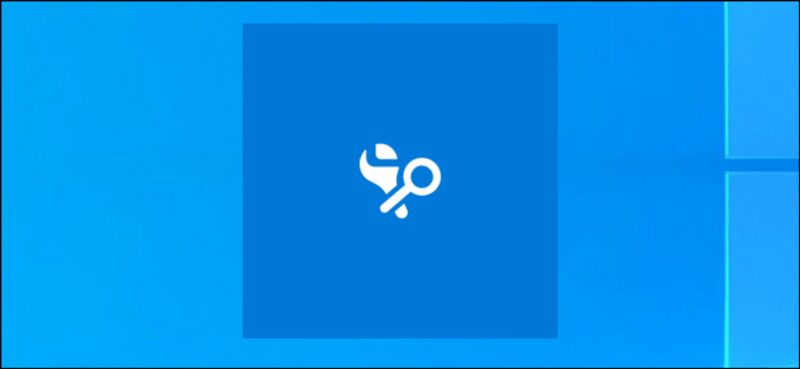
Что делает поисковая индексация в Windows?
В Windows 10 есть очень мощный инструмент поиска. Все, что вам нужно сделать, это начать вводить то, что вы ищете, и результаты появятся почти мгновенно. Это возможно только потому, что индексирование поиска Windows всегда выполняется в фоновом режиме.
Он отслеживает изменения в общих расположениях файлов, установленных приложениях и других действиях, которые, вероятно, будут искать пользователя. Затем вы создаете индекс всех этих элементов, чтобы они могли быстро дать вам результаты.
Индексирование - это процесс поиска файлов, электронных писем и другого содержимого на вашем компьютере и создание каталога их информации, такой как слова и метаданные. При поиске после индексации компьютер просматривает глоссарий, чтобы быстрее находить результаты.
При первом запуске индексация может занять несколько часов. Затем индексирование будет выполняться на вашем компьютере в фоновом режиме, пока вы его используете, повторно индексируя только обновленные данные.

Индексирование поиска - это служба Windows
Исполняемый файл, который вы иногда видите в диспетчере задач, является частью службы Windows под названием WSearch. Если вы перейдете к списку служб в диспетчере задач, вы увидите их там, они работают в фоновом режиме и выполняют свою работу. Это означает, что вам не нужно беспокоиться о безопасности.
Индексирование поиска Windows не является частью вредоносного ПО и выполняет свои функции. Конечно, у тебя всегда должно быть это Антивирусный пакет Он хорошо устанавливается и выполняет регулярные проверки, но в этом случае индексация - это не мошенническая программа, которая проскользнула через черный ход.
Настройка индексации поиска в Windows
Хотя у большинства пользователей никогда не будет причин возиться с индексированием поиска, на самом деле можно изменить то, что индексируется и как оно себя ведет.
1. Чтобы получить доступ к этим настройкам, откройте меню «Пуск» и найдите индексирование Щелкните Параметры индексирования. Вы также можете найти этот параметр в панели управления, но (по иронии судьбы) самый быстрый способ добраться до него - использовать Windows Search.
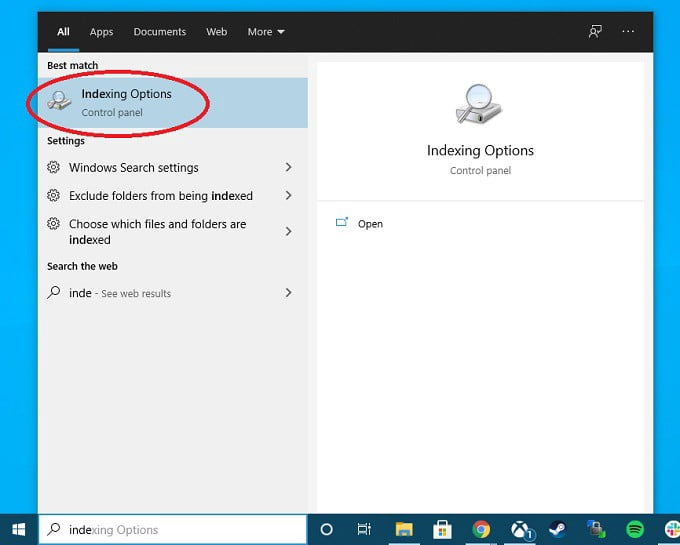
После открытия окна «Параметры индексирования» у вас есть несколько различных способов изменить способ выполнения своей функции индексирования.
Кнопка паузы будет доступна только при включенном индексировании. Это полезно в тех ситуациях, когда индексация мешает работе вашего компьютера в неудобное время, и вы просто хотите, чтобы он немного остыл.
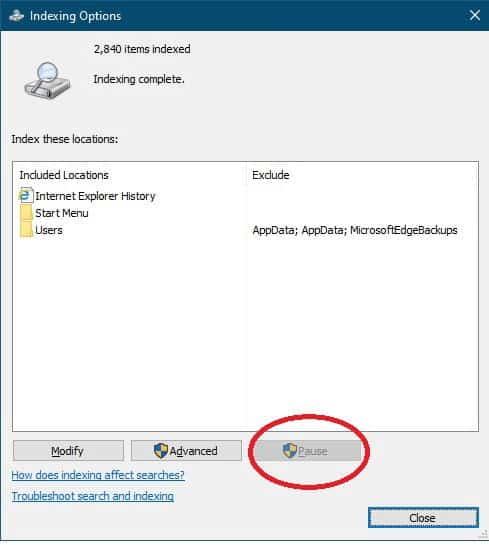
Кнопка «Изменить» позволяет добавлять или удалять места для индексации. У вас может быть внешний диск с документами, которые вам нужно часто искать. Если вы добавите его в свой список мест для проверки на предмет индексации, вы сможете быстро искать в нем в будущем.
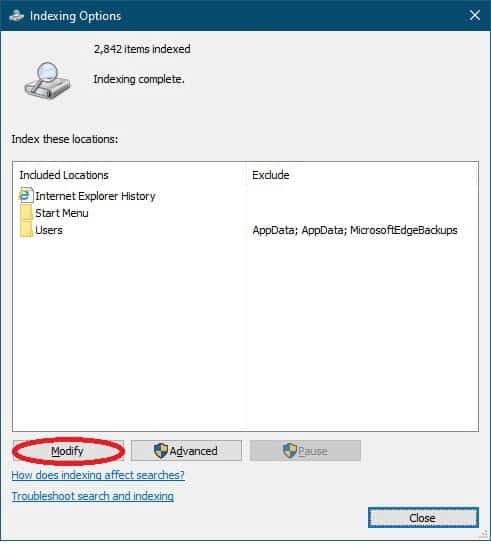
Наконец, кнопка «Дополнительно» приведет к более точным параметрам, которые могут иметь огромное влияние на то, насколько много для вас делает поисковая индексация. Здесь есть что распаковать, поэтому мы рассмотрим варианты и то, что вы делаете, по очереди.
Настройки, снижающие влияние индексации поиска
Первое место, которое вы можете захотеть посетить при попытке уменьшить потребление ОЗУ, ЦП и жесткого диска с помощью индексации поиска, - это кнопка редактирования в разделе Параметры индексирования. Это покажет вам места, которые в настоящее время проиндексированы. Если удалить места, в поиске которых нет интереса, индексирование завершит их обработку быстрее.
По понятным причинам также может быть полезно отменить выбор мест на медленных дисках.
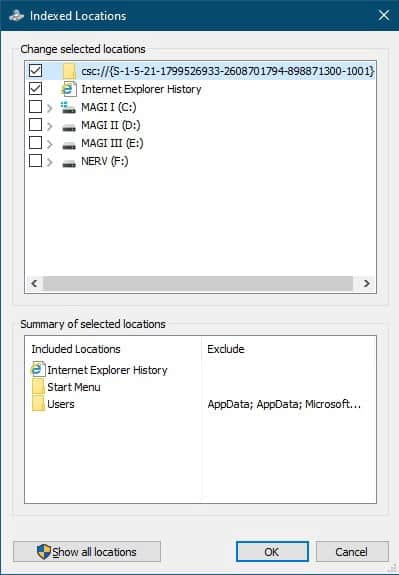
В расширенных параметрах, имеющихся в разделе «Параметры индексирования», можно изменить другие аспекты работы индексации.
Один интересный вариант - изменить расположение поисковой индексации. Перемещение его на дополнительный диск или на быстрый твердотельный накопитель может исключить конкуренцию с остальной операционной системой. В большинстве случаев это вряд ли будет иметь большое значение, но вы можете поэкспериментировать, чтобы увидеть, является ли это причиной низкой производительности для вас.
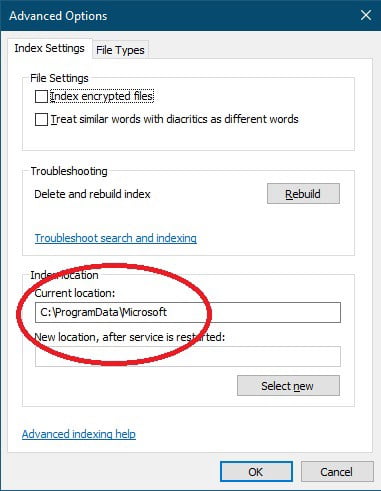
Еще одна область, которая может помочь сократить количество времени и ресурсов, используемых при индексировании поиска, - это типы файлов. Решив, о каких типах файлов следует позаботиться при индексировании, вы можете пропустить большую часть работы.
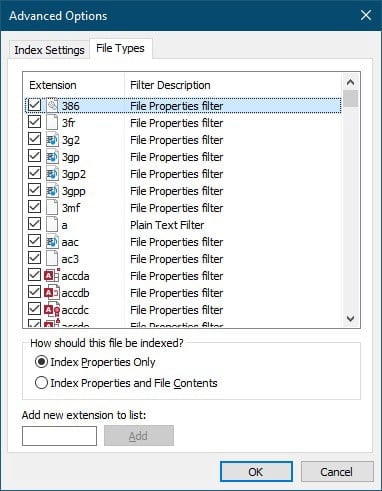
Если индексирование настроено на сканирование содержимого файла, а также свойств файла, вы можете попробовать изменить настройку на Индексирование только свойств файла. Это должно иметь огромное значение в том, насколько быстро индексирование выполняет свою работу и завершает свои задачи.
Перестройка поисковой индексации вручную
В некоторых случаях поисковая индексация не является проблемой. Вместо этого сам индекс каким-то образом поврежден. В этом случае вы можете заставить индексирование поиска полностью перестроить индекс. Просто нажмите кнопку перестроить, показанную ниже, и подтвердите, что вы хотите перестроить индекс. Это может занять много времени, но вы можете увидеть ход процесса в главном окне параметров индексирования.
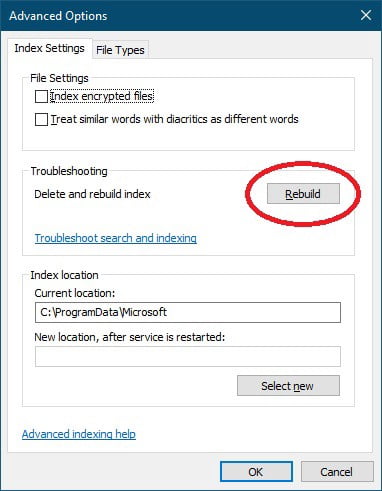
Восстановление имеет смысл, если вы недавно внесли много изменений в файлы на своих дисках. Поскольку это может занять много времени, вы можете начать восстановление перед сном и провести его всю ночь.
Отключите поисковую индексацию для повышения производительности
Возможно, вы не утруждаетесь поиском чего-либо в Windows и просто хотите максимально использовать производительность вашей системы в любое время. Хотя мы не рекомендуем полностью отключать поисковую индексацию, вам следует знать о возможных вариантах.
Проверять Как отключить индексацию в Windows Для повышения производительности мы покажем вам, как отключить поисковую индексацию, и дадим рекомендации в конкретных ситуациях, когда это рекомендуется.
Можно ли удалить индексирование поиска Windows?
Короткий ответ: вы не можете полностью удалить поисковую индексацию. Как компонент Windows, вы можете только отключить поисковую индексацию, как описано в предыдущем разделе. В любом случае нет реальной причины удалять его полностью. Если вы отключите его, единственный эффект - это займет небольшой объем дискового пространства. Так что даже если вы сможете удалить их полностью, это не будет стоить усилий.
Мы не рекомендуем отключать поиск Windows полностью. Лучше настроить службу таким образом, чтобы ее влияние было снижено в тех редких случаях, когда она потребляет много ресурсов.
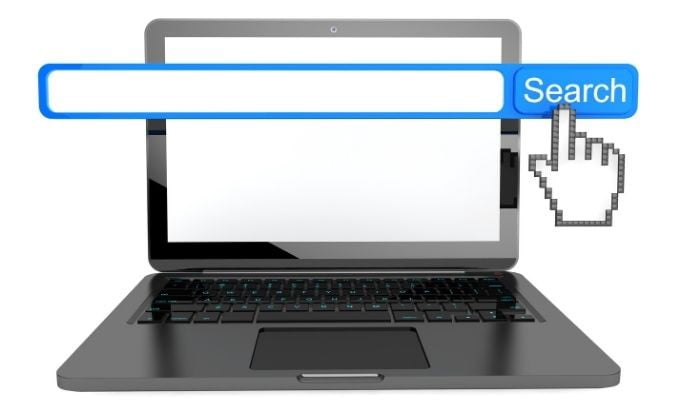
Бывают ситуации, когда поисковое индексирование может быть отключено по уважительным причинам. Например, если у вас есть домашний медиа-сервер, на котором запущено что-то вроде Plex, и никто не использует его в качестве обычного компьютера, вы также можете отключить поисковое индексирование, поскольку оно не имеет никакого смысла на этом компьютере.
То же самое относится к устройствам Windows с низкими характеристиками, которые используются во встроенных системах, или к любым ситуациям, когда вы знаете, что никто не будет выполнять поиск.
Короче говоря, индексирование поиска Windows - это не вирус, нет ничего плохого в том, чтобы иметь его на вашем компьютере, к тому же он выполняет важную работу. Вам решать, хотите ли вы разрешить это или полностью отключить, но Windows намного быстрее и проще в использовании с легким индексом ваших файлов под рукой.







